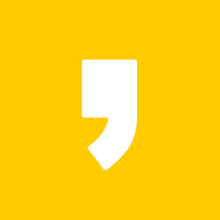구글 애널리틱스는 나의 웹사이트나 블로그에 유입되는 고객들의 행동이나 여정을 분석할 수 있는 좋은 플랫폼입니다.
좋고 꼭 사용해야 하는 플랫폼이란 것을 알았으니 이제 구글 애널리틱스와 티스토리를 연결해보도록 하겠습니다.
구글 애널리틱스(GA)와 티스토리 또는 워드프레스를 쉽고 빠르게 연결하기
저 또한 티스토리를 운영하기에 티스토리를 예로 들어 구글 애널리틱스(GA)를 티스토리에 연결하는 방법을 알려드리도록 하겠습니다.
1. 구글 애널리틱스에 티스토리 속성 만들기
1.1 구글 애널리틱스 로그인 → 관리

1.2 속성 만들기 (계정의 하위 구성요소로 티스토리 블로그를 추적하고 데이터가 쌓이게 됩니다.)

1.3 속성 설정
- 속성 이름: 블로그 이름(관리하기에 용이한 이름으로 등록)
- 보고 시간대: 대한민국
-통화: 미국 달러

1.4 비즈니스 정보 - 업종 선택
: 본인 웹사이트 또는 블로그와 관련된 업종

1.5 비즈니스 정보
- 비즈니스 규모: 작음 - 직원 1~10명 (블로그 운영이기에 가장 작은 인원수로 설정하였습니다.)
- Google 애널리틱스 어떻게 사용할 계획인지 선택 ex) 전환 증대, 콘텐츠 수익성 측정

2. 구글 애널리틱스에서 데이터 스트림 설정
2.1 어떤 플랫폼의 데이터를 수집할 것인지 선택: 티스토리는 블로그니깐 웹을 선택
(웹, Android 앱, IOS 앱 중 선택에 따라 해당 데이터의 수집이 가능합니다.)

2.2 어떤 웹사이트의 데이터를 수집할지 URL과 스트림 이름 등록
- 본인의 웹사이트 또는 블로그의 URL과 이름을 등록합니다.

2.3 웹사이트 URL과 스트림 이름 등록을 등록하면 아래와 같이 보입니다.

2.4 등록한 웹사이트 URL를 클릭하면 아래와 같은 화면이 보입니다.
여기서 우리가 사용해야 할 부분은 측정 ID와 태그입니다.
- 측정 ID는 "G-"로 시작하는 내용 (티스토리에서 측정 ID 등록할 때 사용)
- 태그는 [새로운 온페이지 태그 추가] →[ 전체 사이트 태그(gtag.js) 웹사이트 작성 도구 또는 CMS에서 호스팅 하는 사이트를 사용하는 경우 이 태그 사용] (html에서 코드에 추적 태그 삽입할 때 사용)

2.5 html에서 코드로 추적 태그 삽입을 원할 때: 아래 빨간 박스 코드를 복사해 <head> 섹션에 삽입하면 됩니다.

3. 티스토리에서 구글 애널리틱스 연결하기 (추적ID 사용)
3.1 [플러그인] → [구글 애널리틱스]


3.2 추적ID 넣기

4. 티스토리 html에서 구글 애널리틱스 태그 삽입하기
(워드프레스의 head 섹션에도 삽입가능)
- [꾸미기] → [스킨 편집] → [html 편집]
- html 창이 뜨면 아래 빨간 박스의 태그를 html의 head 섹션에 삽입해주시면 됩니다.


5. 마치며
이제부터 진짜 시작인 것 같습니다.
티스토리와 구글 애널리틱스가 연결이 되었으니 시간을 두고 많은 데이터가 쌓이길 기다려봐야겠습니다.
데이터가 어느 정도 쌓이면 데이터를 요리조리 살펴보면서 어떤 최적화를 해볼지 고민해봐야겠습니다.
[추천 글]
구글 애널리틱스에 대한 소개를 저번에 해드린 적이 있었습니다.
구글 애널리틱스가 무엇이고 왜 사용해야 하는지에 대해 설명드렸는데 특히 블로그 운영하시는 분들은 꼭 읽어 보시길 바랍니다.
구글 애널리틱스 알아보기
도움이 되셨다면 구독, 공감, 댓글 부탁드립니다.
감사합니다.
'알짜정보 > IT관련정보' 카테고리의 다른 글
| 티스토리 블로그 다음, 네이트 사이트 등록방법, 다음(daum) 유입방법, 블로그 키우기 (10) | 2022.06.03 |
|---|---|
| 네이버 서치어드바이저 티스토리연결(연동)방법, 네이버(naver) 유입방법, 블로그 키우기 (3) | 2022.06.02 |
| 구글 애널리틱스란? GA 장점 및 사용법. GA 자격증(GAIQ) 취득하기 (12) | 2022.05.27 |
| 상위노출을 위한 검색엔진최적화의 기본인 이미지 최적화 꿀팁 확인하기 (10) | 2022.05.25 |
| 상위노출을 위해 SERP(검색엔진 결과 페이지) 파헤쳐보자 (1) | 2022.05.08 |